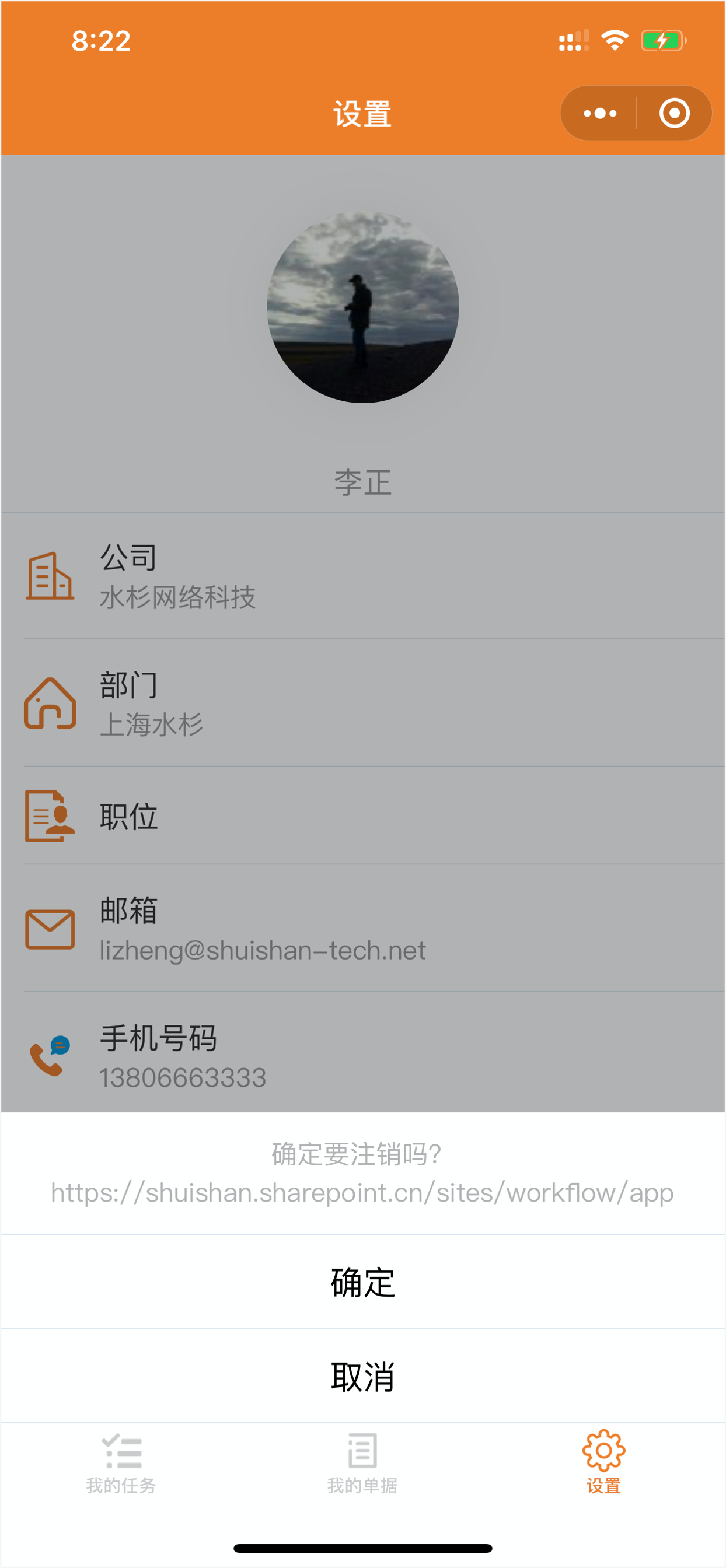微信小程序
APortal用户可以使用APortal微信小程序随时查询和自己相关的任务、单据信息,并对待办任务进行审批处理。
APortal小程序入口
通过个人微信搜索公众号 APortal工作流平台,关注并进入公众号。在公众号右下角点击 关于我们 菜单项,在弹出的子菜单中选择 小程序入口,即可进入APortal小程序。
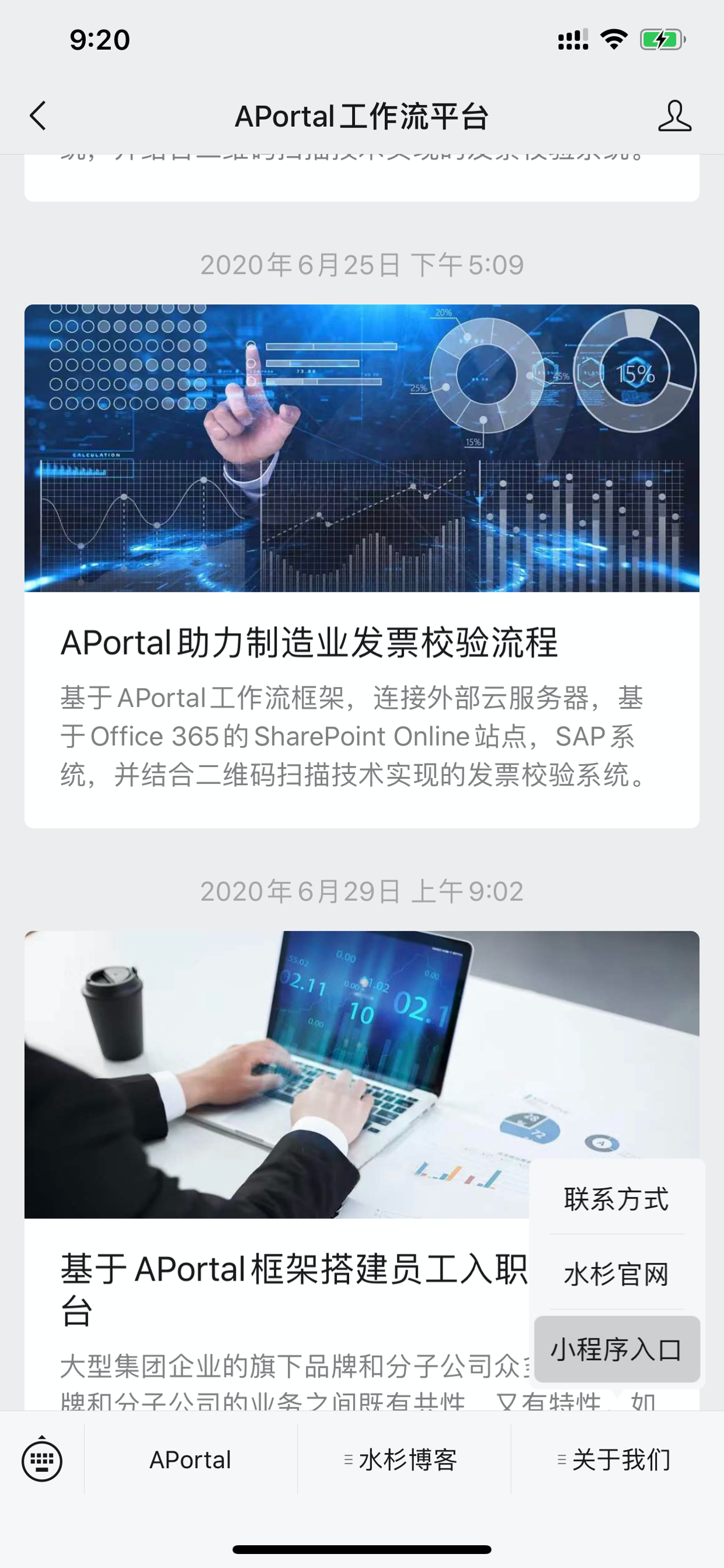
小程序登录
首次进入APortal小程序时,用户需要使用本人的手机号码进行验证,以便小程序将用户微信帐号和APortal平台上的用户身份进行关联。进行验证的手机号码需要和APortal系统中登记的手机号码一致。
手机号码登记
用户如果在APortal中还没有登记过手机号码,可以通过浏览器登录APortal系统,点击右上角用户图标,在弹出 我的账户 的页面点击编辑按钮,在弹出的个人账户信息页面中输入手机号码并保存。
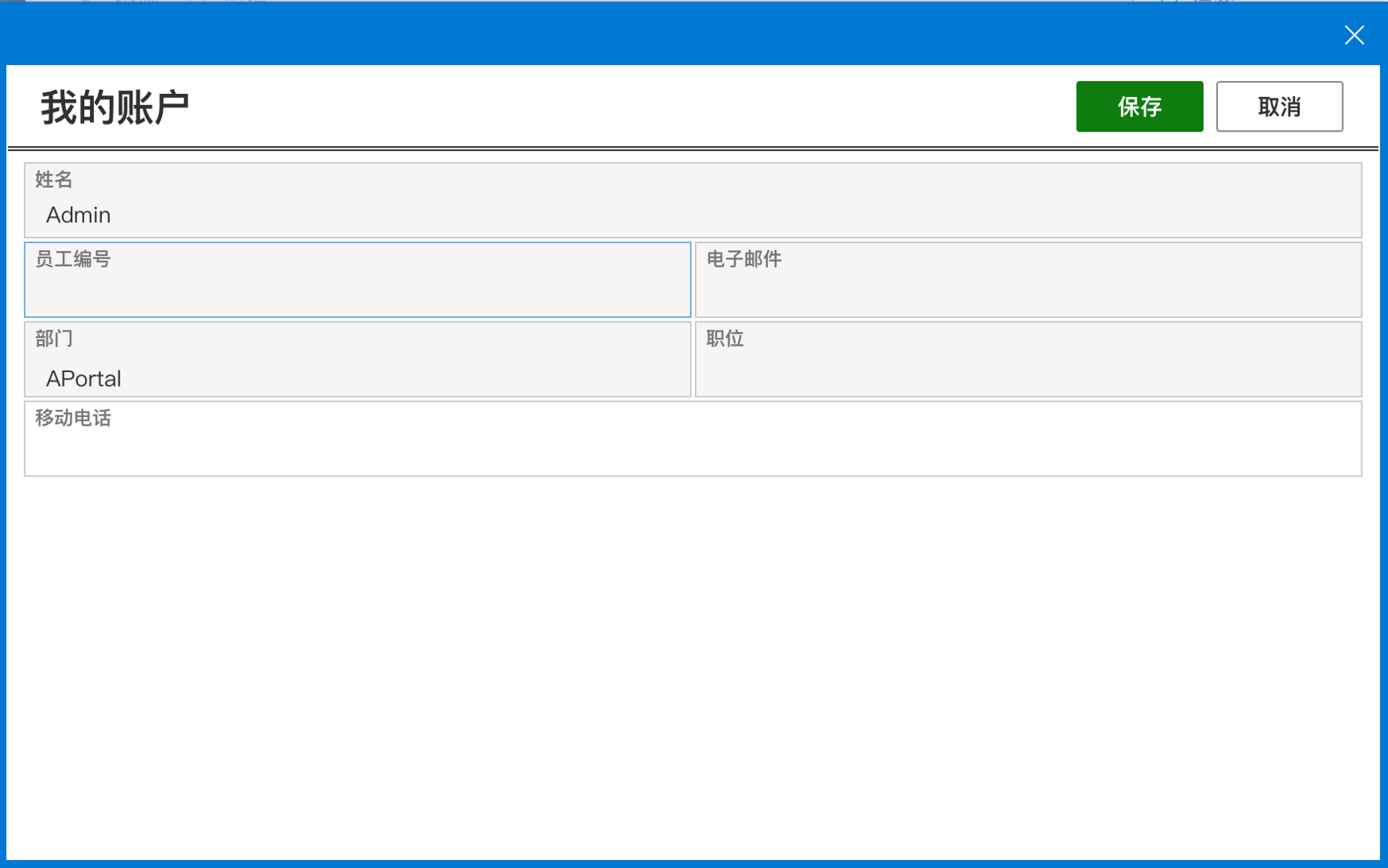
小程序登录
首次登录小程序时,用户将被导向APortal小程序验证页面。在APortal小程序验证页面输入手机号码后,点击 获取验证码 按钮,验证码系统将向该手机号码发送验证码。用户输入正确的验证码后,点击 验证 按钮。如果通过验证,则小程序页面转向 我的任务 。
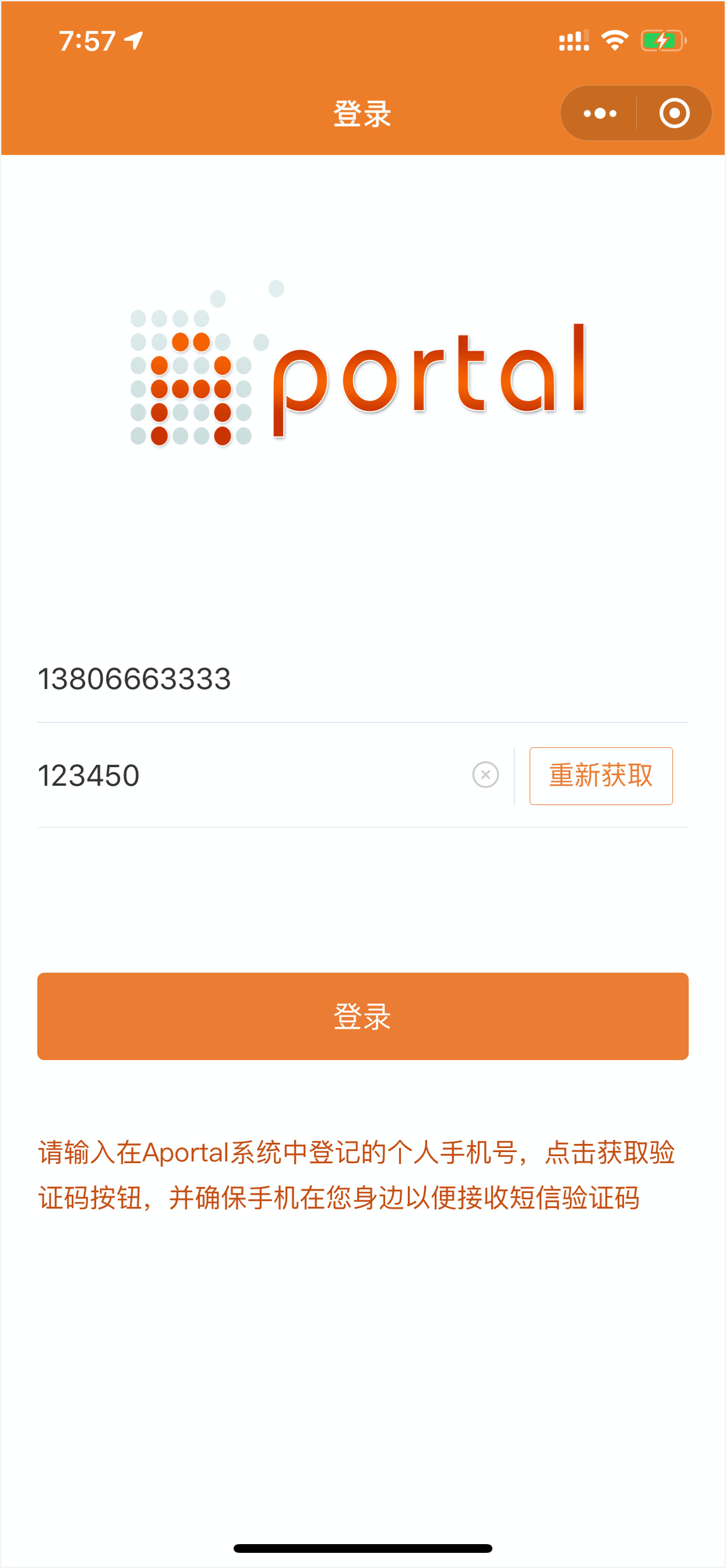
已经通过验证的手机再次登录小程序时,无需再次验证。如果要退出当前的用户登录,可以在小程序的设置页面点击 注销 按钮。
小程序操作
APortal小程序分为3个主要功能区域,通过点击页面下方的三个标签页进行功能切换:
- 我的任务 – 用户在APortal平台上的待审批任务列表,根据任务状态区分为 待审批 和 已审批 两个部分。
- 我的单据 – 用户在APortal平台提交的所有单据列表,根据单据状态分为 进行中 和 已完成。
- 设置 – 小程序功能设置。
我的任务
在我的任务页面中,用户可以查看等待自己审批的单据,或是已经审批过的单据。进入我的任务页面时,默认列出等待当前用户审批的所有单据。
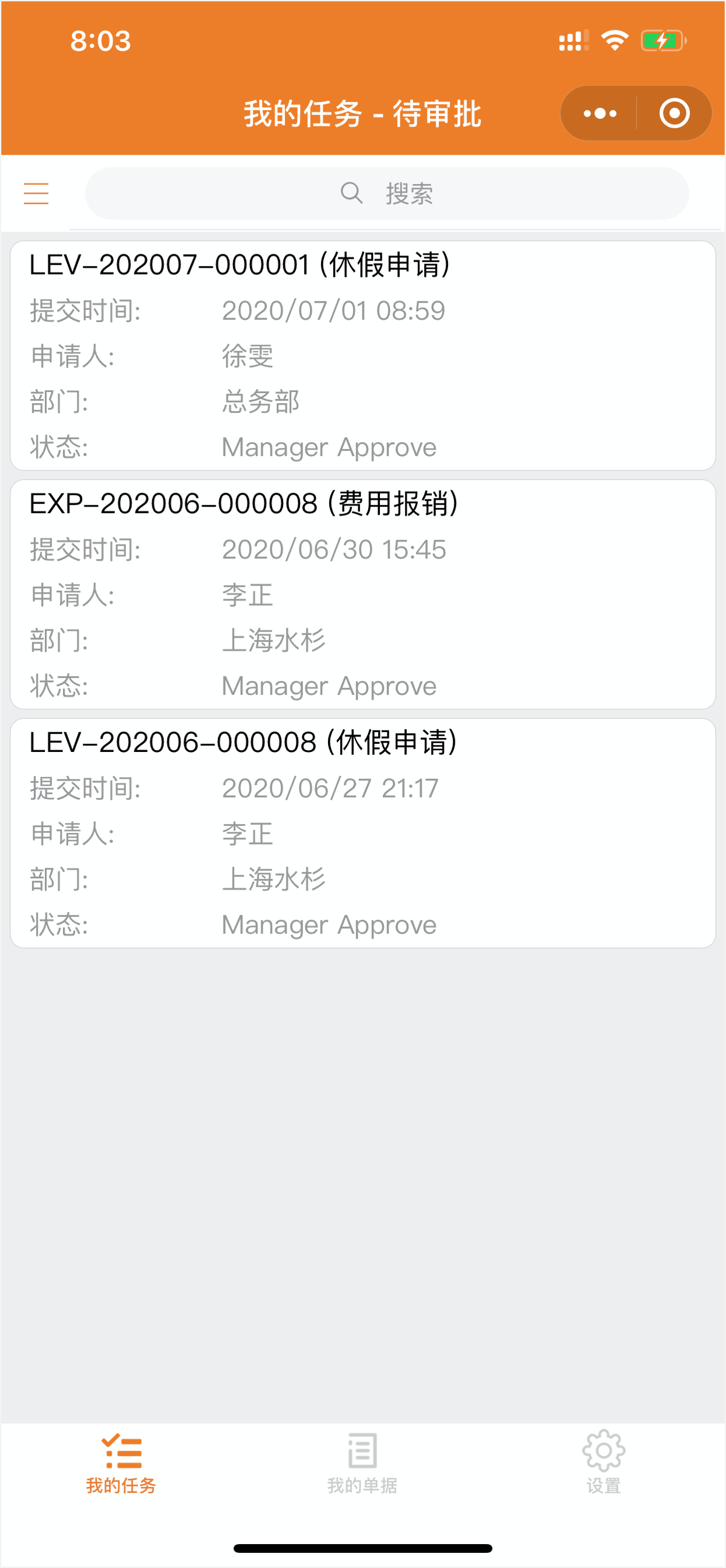
在 我的任务 页面,用户可以通过点击左上角的菜单按钮,在弹出菜单中选择 我的任务/已审批 进入已审批任务列表页面。
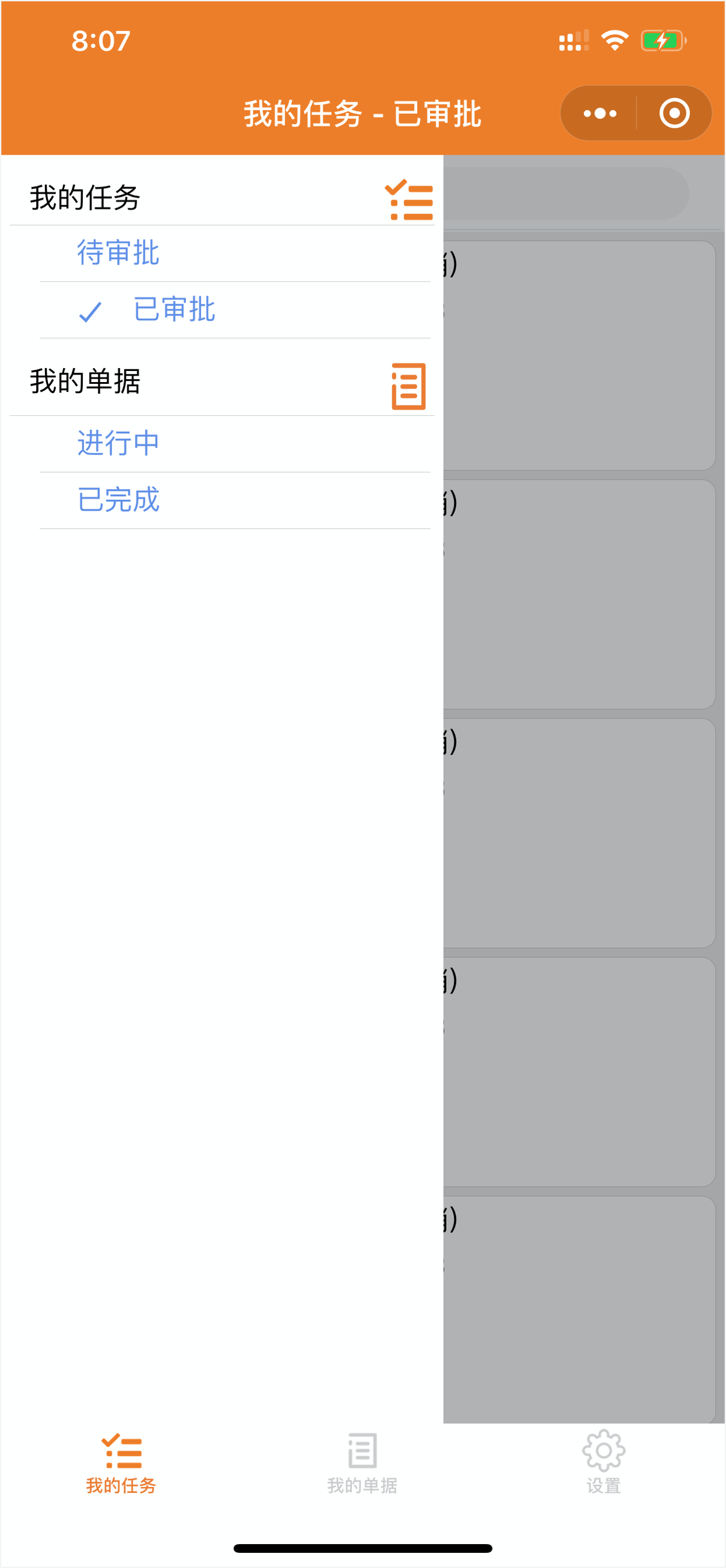
用户可以点击单据区块打开页面中查看单据详情,并进行审批操作。单据详情页面中包含3个区域:
单据信息
包含单据主表信息。
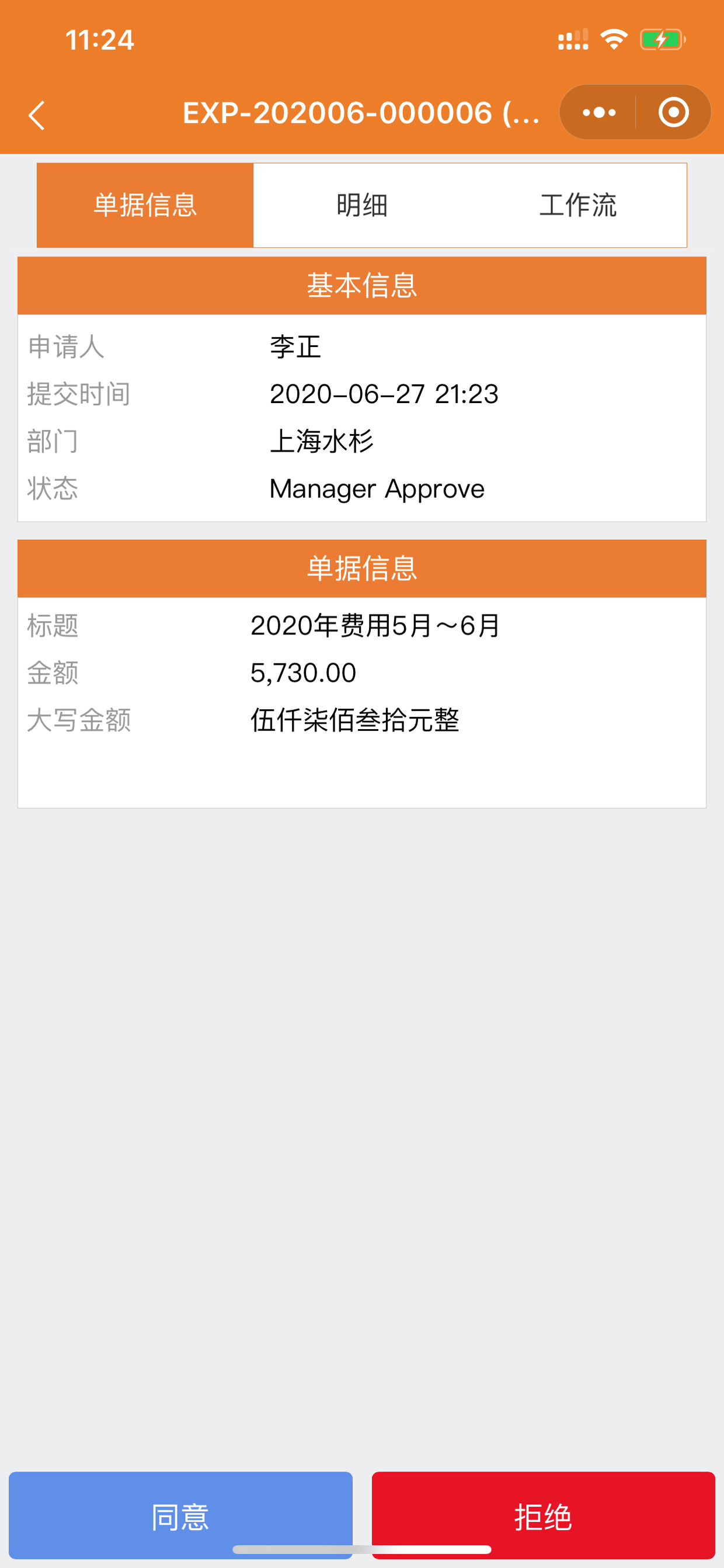
明细
如果该单据包含明细信息,则在明细区域列出单据所有的明细信息供审批人员查看。
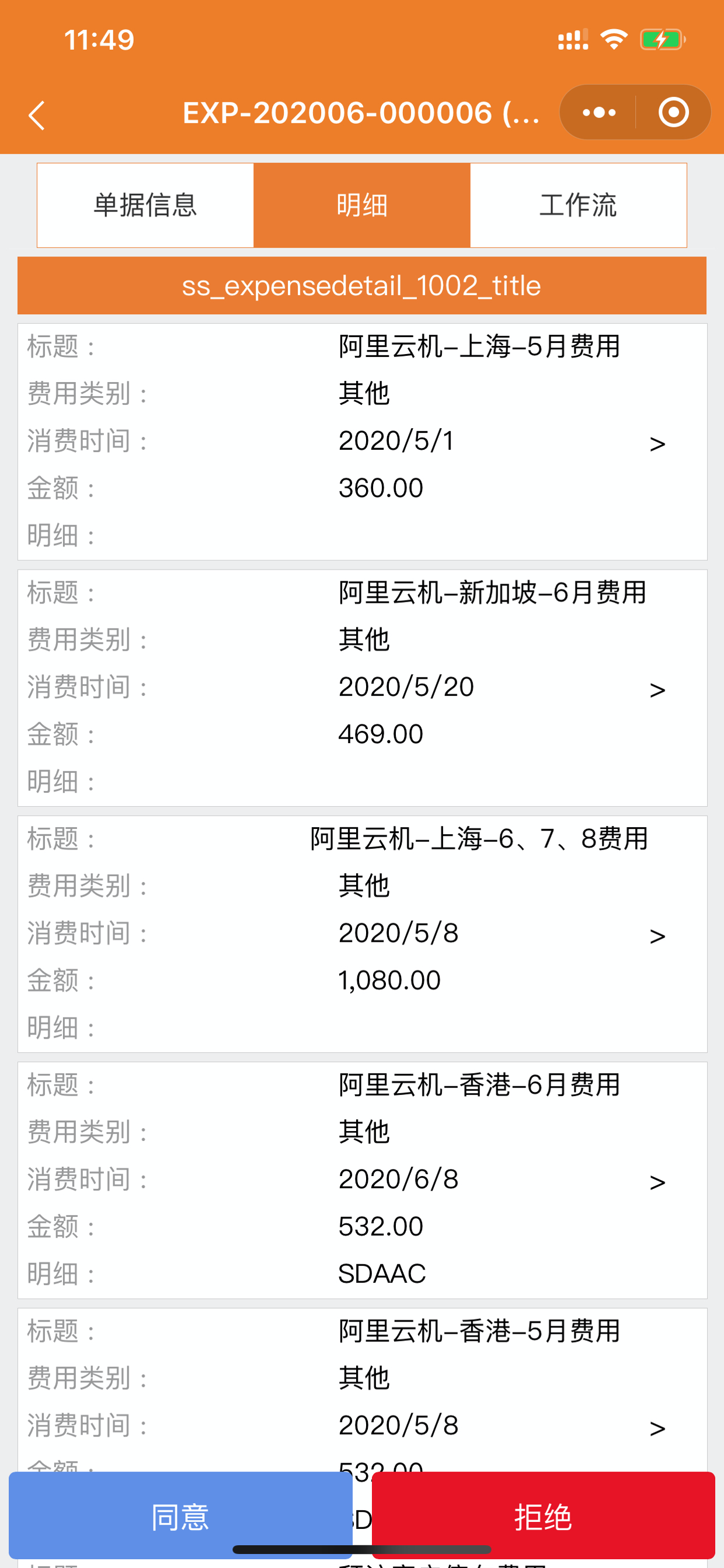
工作流
和单据相关的工作流流转信息,用户可以查看在自己之前其他审批人员提交的审批意见。
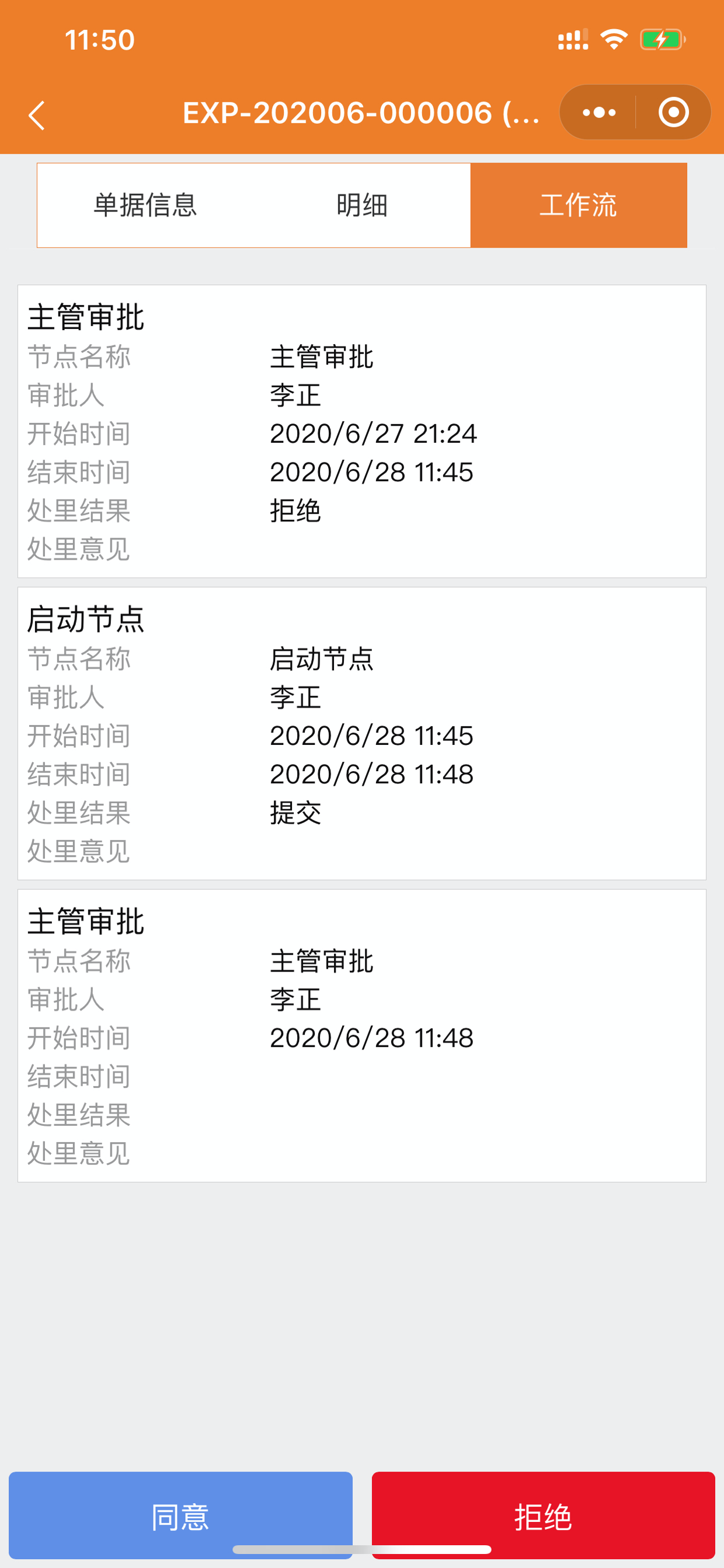
审批用户可以点击页面下方的 同意 或 拒绝 或其他按钮(根据流程设置出现),对单据进行审批处理。在弹出窗口内输入审批意见(可选)后点击 确定 按钮提交审批。
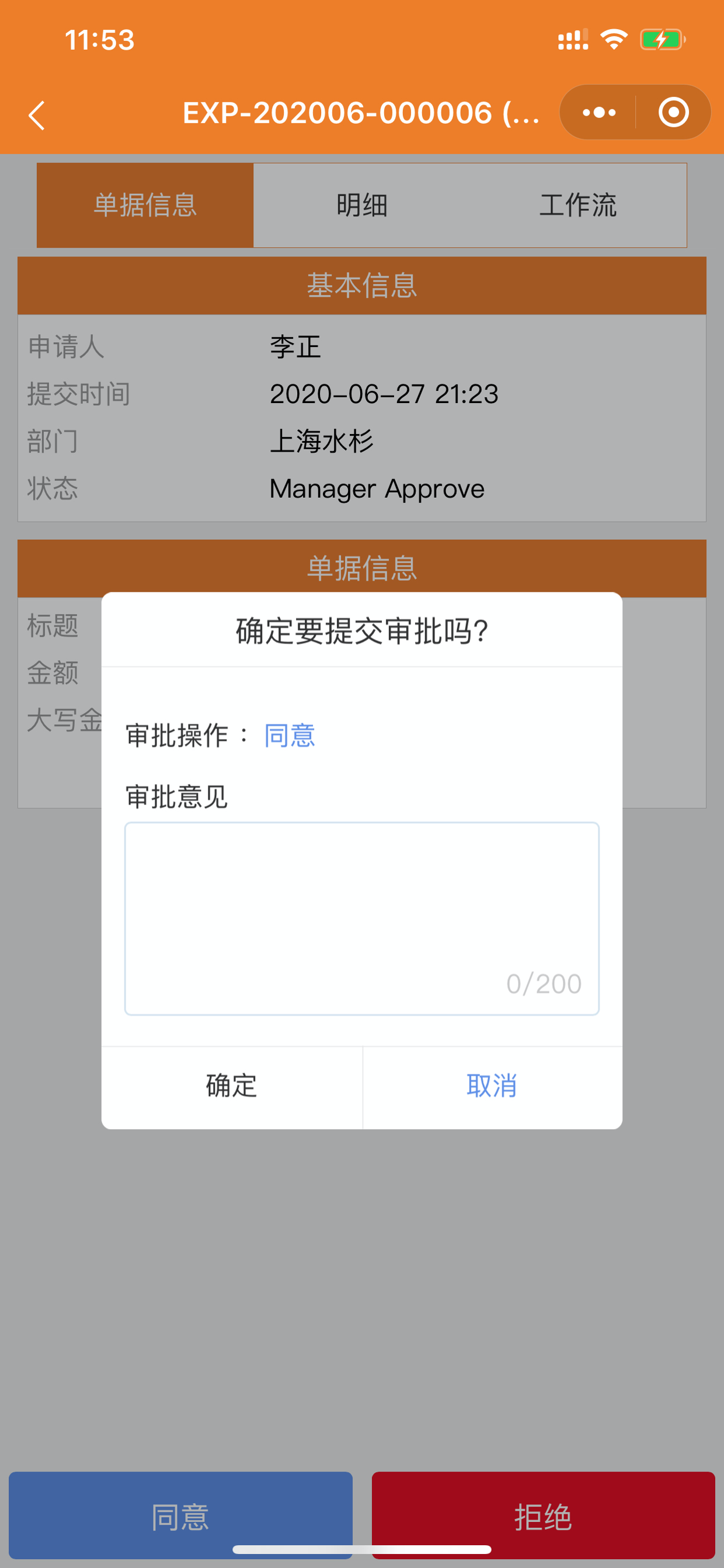
我的单据
在我的单据页面上列出当前用户提交的所有单据,根据单据状态分为 进行中 和 已完成 两个部分,进入 我的单据 列表时默认显示进行中的单据。
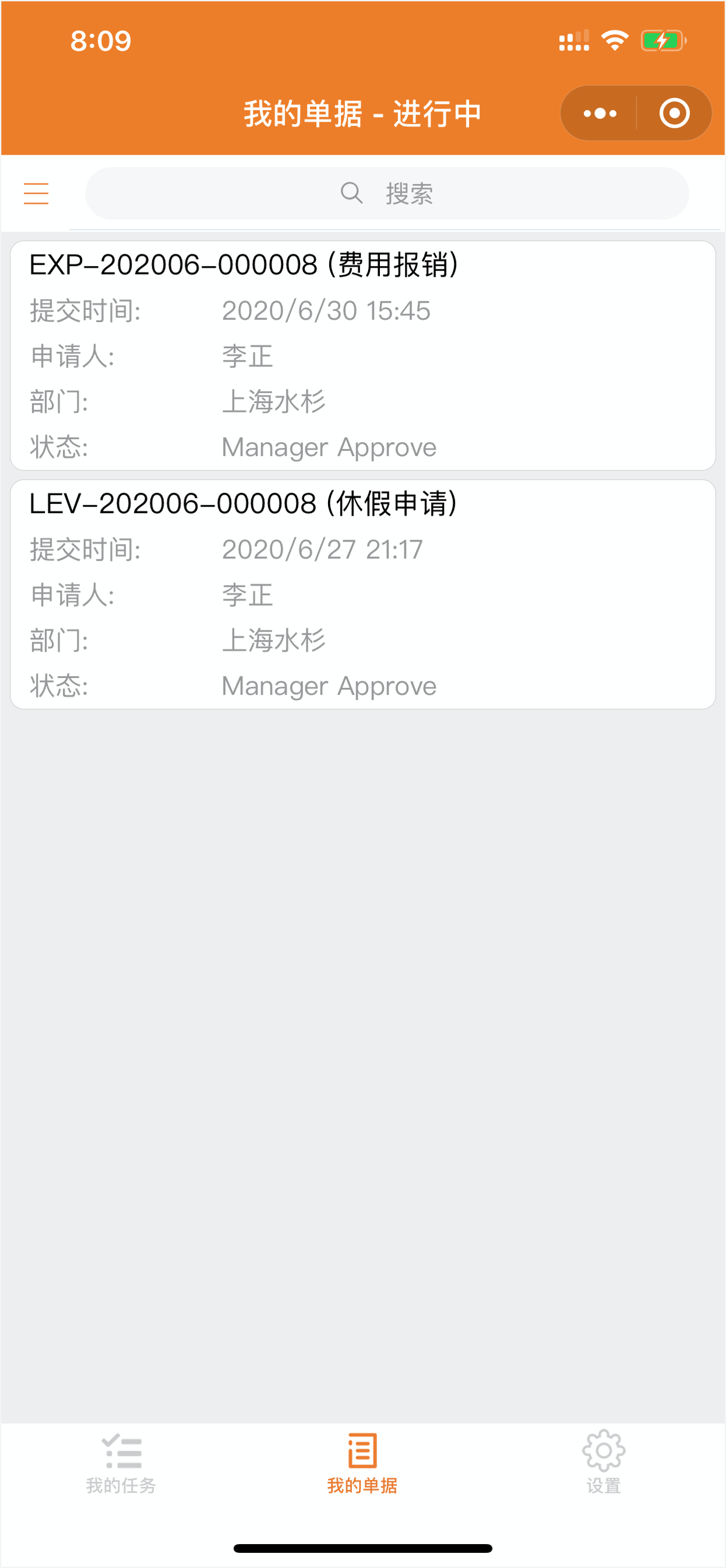
在列表中点击单据进入单据详情页面查看单据信息,单据信息页面包含单据主表信息,明细信息(如果有)和工作流信息3个区域。
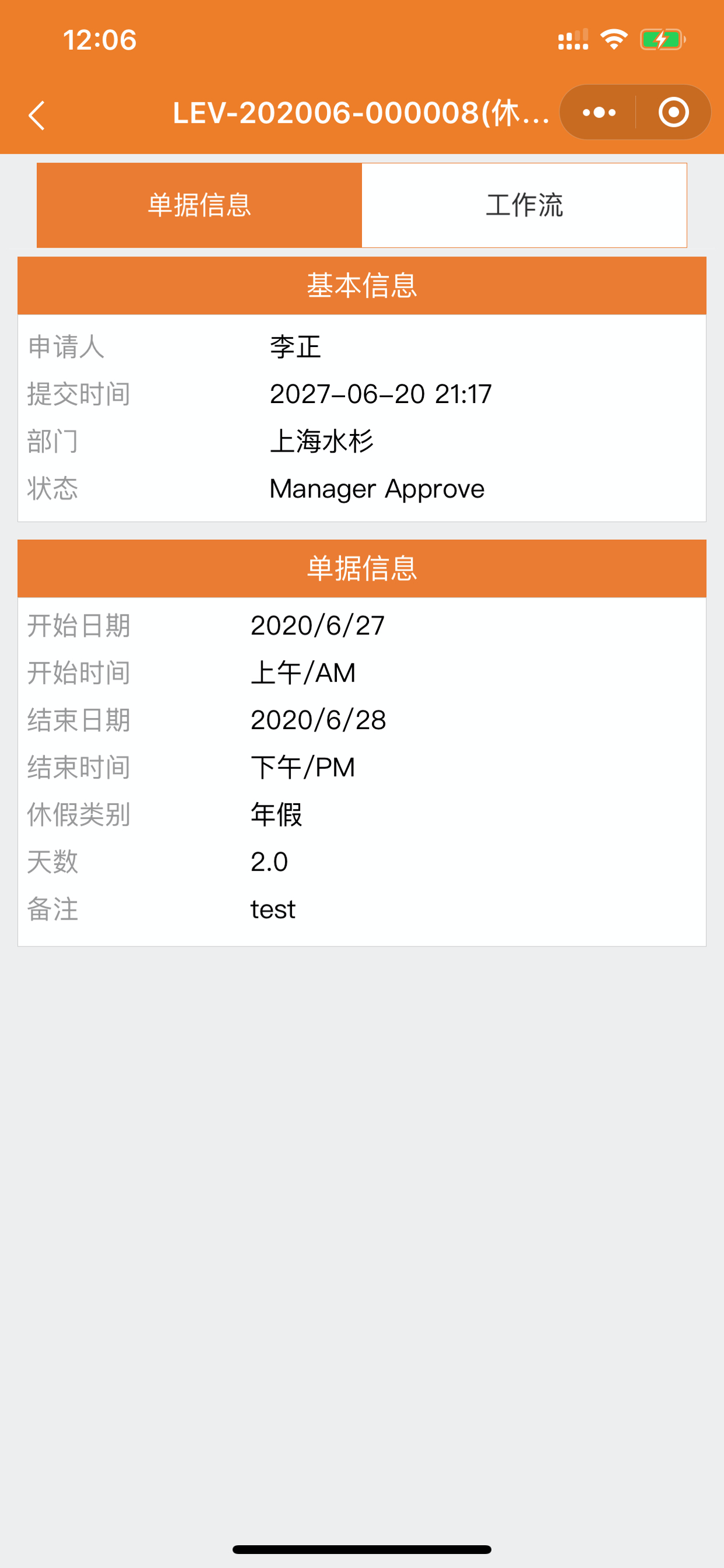
在我的单据页面左上角点击菜单按钮,选择 已完成单据,可切换到已完成单据列表页面,列出所有当前用户提交,且单据状态为已完成的单据。
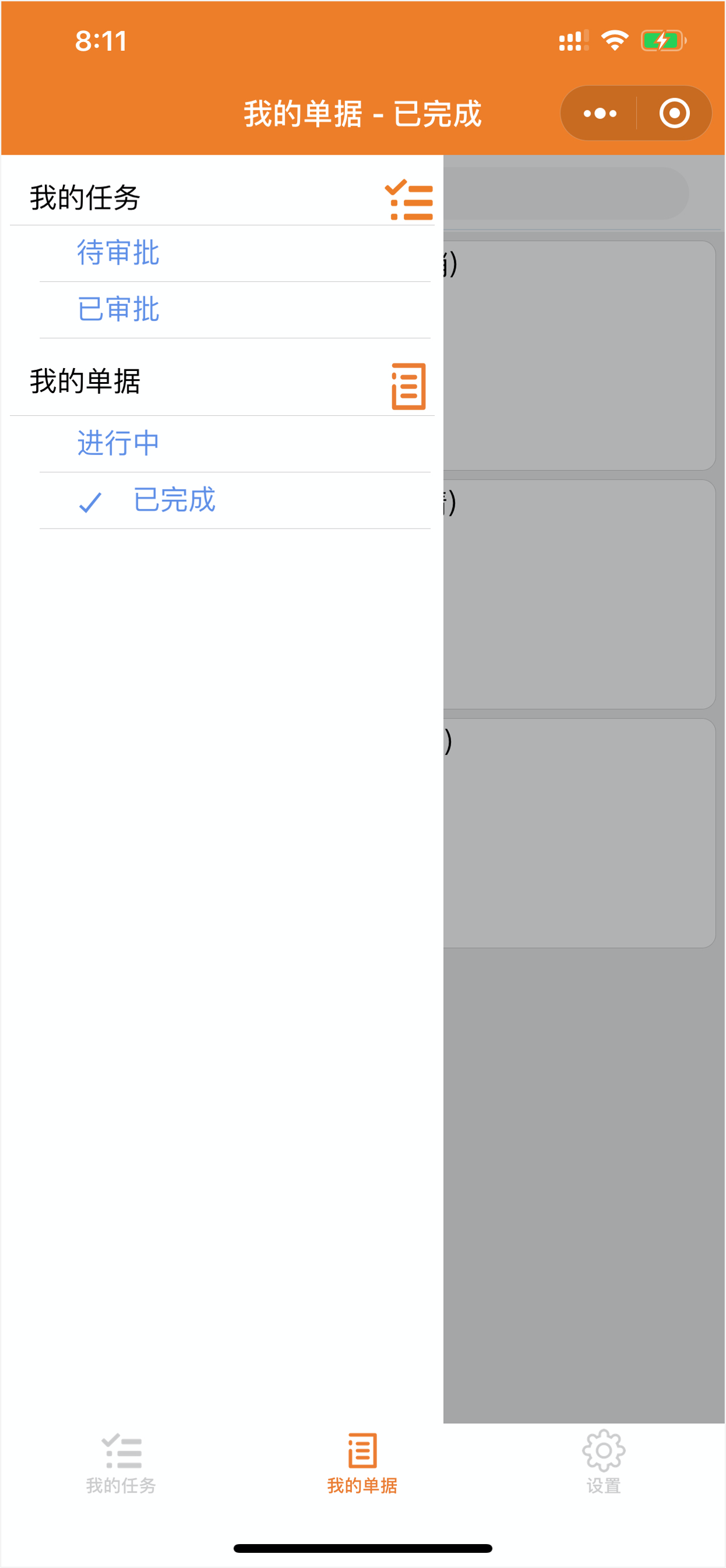
小程序设置
在APortal小程序中点击 设置 标签,进入 设置 页面。在我的信息页面中列出当前用户的主要信息。
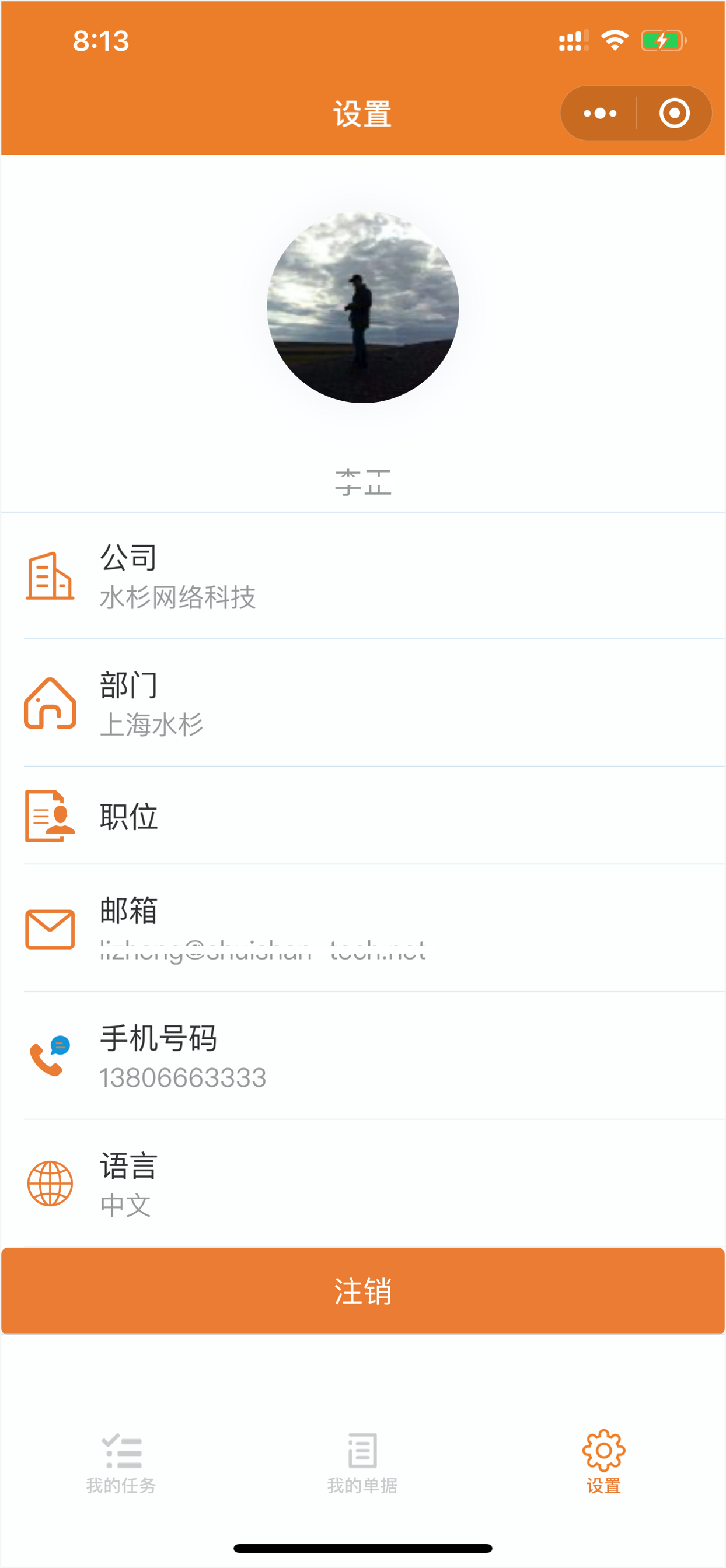
切换语言
如果需要切换界面语言,可点击 语言 按钮,从页面下方显示的中文/英文中选择需要的界面语言。选择后,APortal小程序的界面语言随之切换。
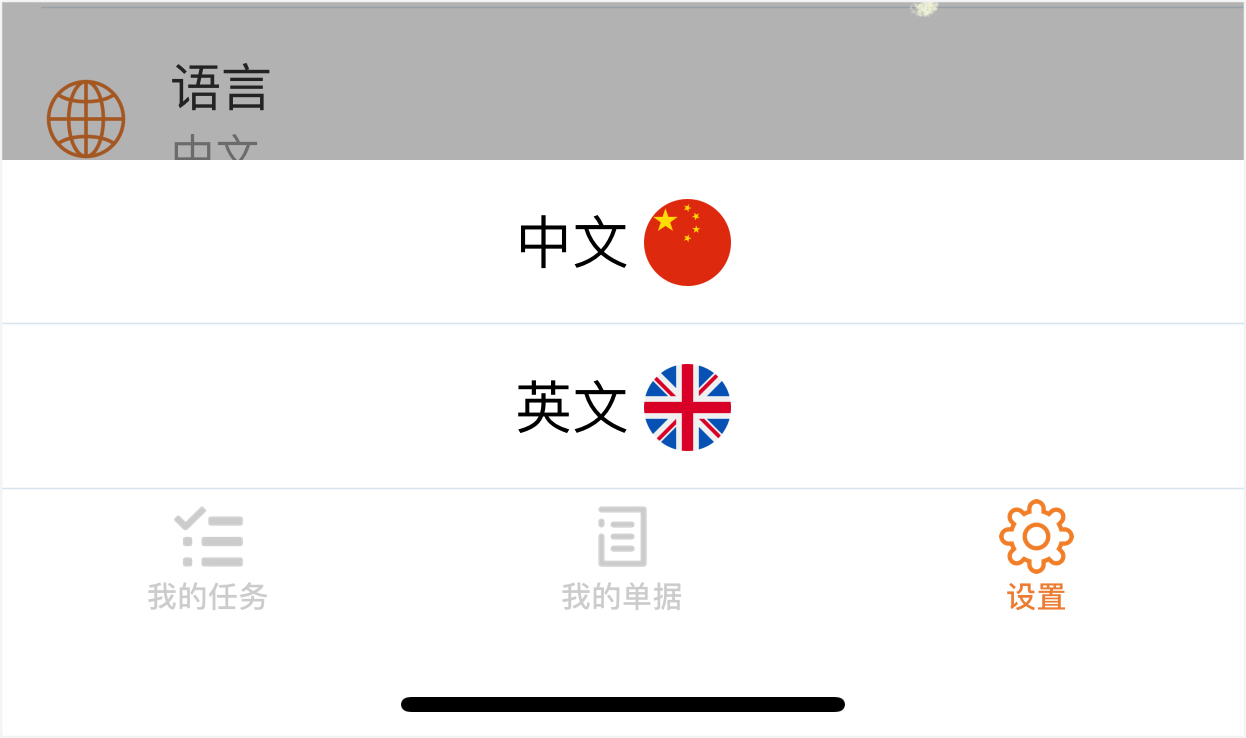
帐号注销
如果需要从当前帐号注销,可点击 我的信息 页面下方的 注销 按钮,确认后可从当前帐号注销.